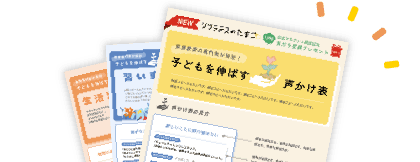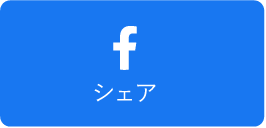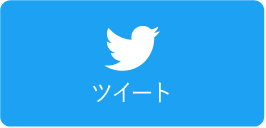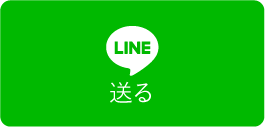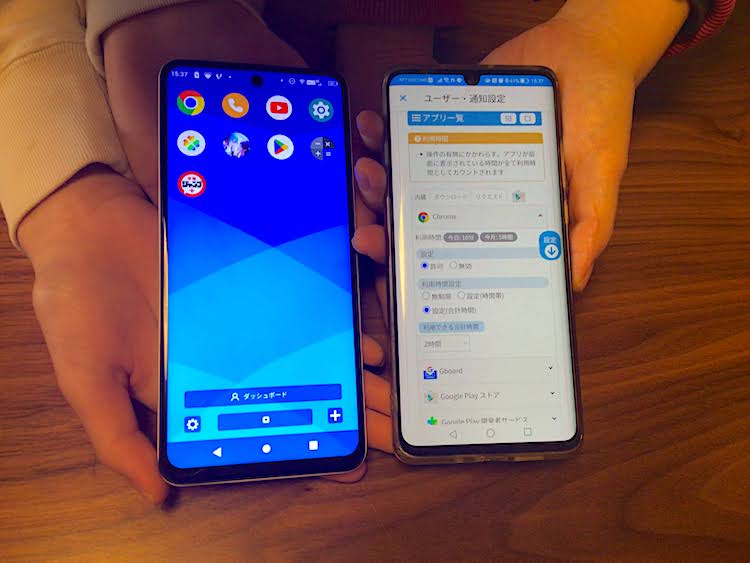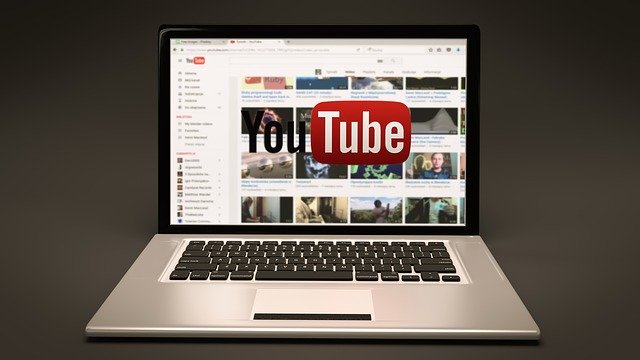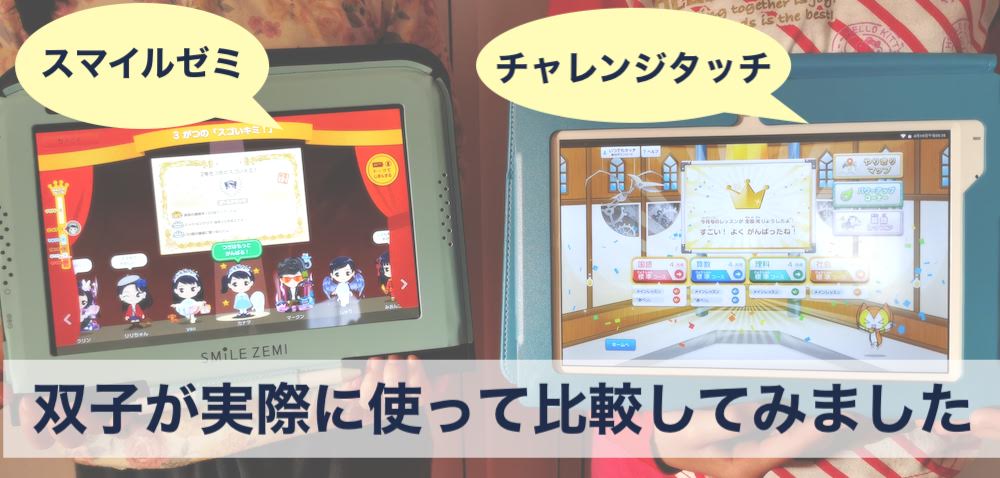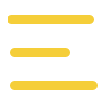子どもにLINEを使わせる前に必須のセキュリティ対策15個!親ができる機能制限の設定方法

今や中学生、早い子では小学生からスマートフォンを持つ時代。しかし、そこで心配になるのがスマホ依存やSNSトラブルではないでしょうか。今回は多くの子どもが利用するSNSアプリ「LINE」のセキュリティや機能制限について解説。iphone、Androidの場合など具体的な設定方法を紹介します。
目次
子どものLINE使用には、どんなトラブルがある?
実際、子どもたちはLINEでどのようなやりとりをしているのでしょうか?
大人も仕事で使うことのあるLINEは、その便利さから学校生活でも有効に利用されていることが多いです。仲の良い友達とのメッセージや通話はもちろん、文化祭や生徒会などの実行委員、部活の連絡網として使われることもあります。
スマホを持つ子どもにとって、LINEはもはや“必需品”といっても良いかもしれません。しかし、LINEを利用することで次のようなトラブルに巻き込まれる可能性もあります。
- 「友達追加機能」で、見知らぬ相手と簡単につながってしまう
- フィルタリングが効かず、LINEから有害なサイトにつながってしまう
- グループ内でのいじめの被害、または加害に巻き込まれる
- 名前も知らない人(業者など)からコンタクトをされる
- 未成年にふさわしくない画像や動画にアクセスできてしまう
友達追加や知らない人からのコンタクトで安易に“友達”になってしまうと、アカウントを悪用される可能性があります。また、住所や学校などを特定される危険性もあるでしょう。
その結果、ストーカーなどの事件に発展する可能性も否定できません。
フィルタリングが効かないため、危険なサイトにアクセスしてしまい個人情報を盗まれることも考えられます。
オンライン上のセキュリティ面のほかにも、交友関係のねじれから同じグループに入れてもらえないなど、LINEいじめの心配も…。
考えれば考えるほど、心配な点は出てきてしまいます。
▶関連記事:小学生とSNS|ネットトラブルの防ぎ方

また、実際にソクラテスのたまごが小、中学生の子どもにスマホを持たせている保護者に「どんなトラブルがありましたか?」と調査したところ、下記のような声があがりました。
- ラインで友達からブロックされる
- 友達とのグループLINEの喧嘩、ブロックなど
- LINEの文面が間違って解釈されて、嫌な思いをさせてしまった
- グループLINEでのトラブル
- 特定の嫌いな友達の悪口を言うためのライングループを作っていた
- 「既読スルーした」と言われた
- 友達とラインばかりして日常生活がスマホの中心の生活になった
※小中学生のスマホ利用の実態調査データ(調査日:2024年07月16日 ・サンプル数200名)
▶詳しくはこちら:小中学生のスマホ利用|持たせた理由やトラブルの有無を調査
このようにLINEを利用することでさまざまなトラブルが起こり得るため、事前に対策を講じる必要があります。
では、保護者として子どものLINE使用にはどのような点を気をつけるべきなのでしょうか。
子どものLINEアカウント作成前に設定しておきたい利用制限
子どもがLINEを使うにあたり設定しておきたい利用制限を紹介します。
子どものLINE使用に親が策を講じることも大切ですが、肝心なのは子どもとの意識共有。親が勝手に設定をすると、後から子どもと衝突することもあるようです。
- 本名を明かさない
- 年齢制限を解除しない(年齢確認はしない)
- 顔写真や部屋の写真をアップロードしない
- 「プロフィール」と「ひとこと」に個人情報を載せない
- 親の監視下で、一緒にLINE IDを設定する/li>
- 友達の追加方法を制限する
- VOOMへのコメントや「いいね」を控える
- 「メッセージ受信拒否」をオンにする
- オープンチャットの利用制限
- LINE VOOMの制限
- LINEニュースを通話タブに変更する
- LINEマンガを制限する
- LINEゲームを時間制限する
- PC版LINEで子どものLINEを確認する
- アプリ内課金に制限をかける
まずは、親子で一緒に行いたい対策として1~10の制限を紹介します。なぜその設定をする必要があるのかを伝え、どのようにLINEを使用するのが良いかは親子でルールを決めておきましょう。
【対策1】本名を明かさない
大人も含め、日本人の6割近くはLINEで使用する名前(登録名)を本名に設定しているそう。
しかし、設定した名前は会話などで表示されます。まずは、登録名を本名にするのはやめて、仲間内ならわかるニックネームなどにしておくと安心です。
【対策2】年齢制限を解除しない(年齢確認はしない)
LINEは年齢確認をし、18歳以上と認証されることで一部制限されている機能の解除ができます。別の言い方をすると、年齢確認をしなければ、制限が解除されないままLINEを使い続けられます。
年齢制限によって制限されている機能は以下の通りです。
- LINE IDによる友達検索
- 電話番号による友達検索
- QRコードやリンクを使ったLINEグループへの招待
そのため、年齢制限を解除しなければ、SNSなどで見知らぬ相手と知り合い、その後LINEで繋がるというようなトラブルを避けやすくなります。
【対策3】顔写真や部屋の写真をアップロードしない
顔写真や部屋の写真、近所や学校などのアップロードは避けましょう。画像から住んでいる場所を特定される可能性、全く関係のない人に顔写真を利用されることも考えられます。
アイコンはもちろん、自分のプロフィール画面でも設定しない方が安心です。
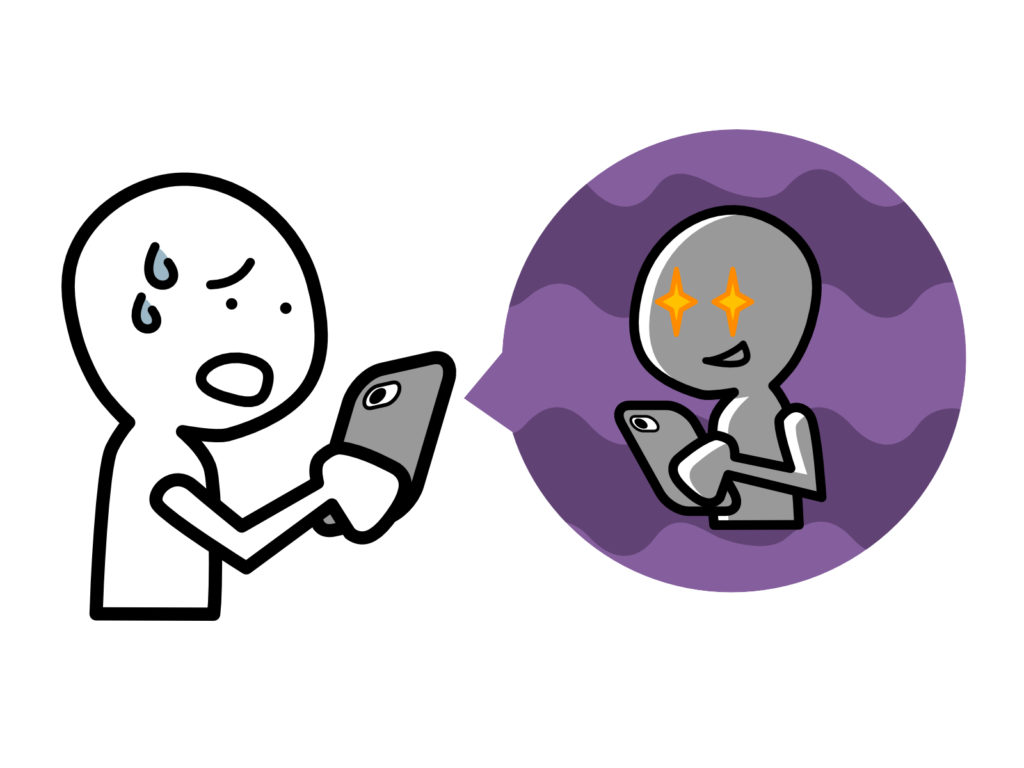
【対策4】「プロフィール」と「ひとこと」に個人情報を載せない
「プロフィール」や「ひとこと」には、個人情報が分かるようなものは載せないようにしましょう。
「プロフィール」も「ひとこと」も、特に設定する必要がない項目。設定しなくても、LINEを利用することはできます。
【対策5】親の監視下で、一緒にLINE IDを設定する
「LINE ID」とは、LINEで設定できる自分だけの識別名のこと。LINE IDはLINEのログイン時には使いません。プロフィールに表示される「表示名」とも違います。
LINE IDは、特に設定する必要のない機能です。もし設定する場合でも、誕生日など自分が特定される可能性のあるものを入力するのは控えましょう。ID名により、知らない人(主に業者)からコンタクトをされてしまう可能性が高くなります。
また一度設定したIDは変更できないため、親の監視のもと、慎重に行うことをおすすめします。
【対策6】友達の追加方法を制限する
LINEには、電話番号から自動で友達追加したりされたりといった機能があります。それを防ぐために、アカウント作成中に次の二つの設定を行いましょう。
【友達の自動追加を停止する方法】
- 「設定」から「友だち」を選ぶ。
- 表示された「友だち自動追加」と「友だちへの追加を許可」をオフにする。
これで、端末に登録されている連絡先からの友達自動追加を防ぐことができます。
次に、LINE IDを設定してしまった場合も自動で登録されないように設定しておきます。
【LINE IDから友達の自動追加を停止する方法】
- 「設定」から「プライバシー管理」を選ぶ。
- 「IDによる友だち追加を許可」をオフにする。
この2つの設定により、友達追加できるのはQRコードのみになります。“LINEで友だち”になる場合にQRコードで読み取り合う方法のみにすれば、知らない人から勝手に友だち追加されることはありません。
万が一、自分のQRコードを画像などで残してしまった場合には「設定」から「プライバシー管理」を選び、「QRコードを更新」をタップすることで新しいQRコードを取得することができます。
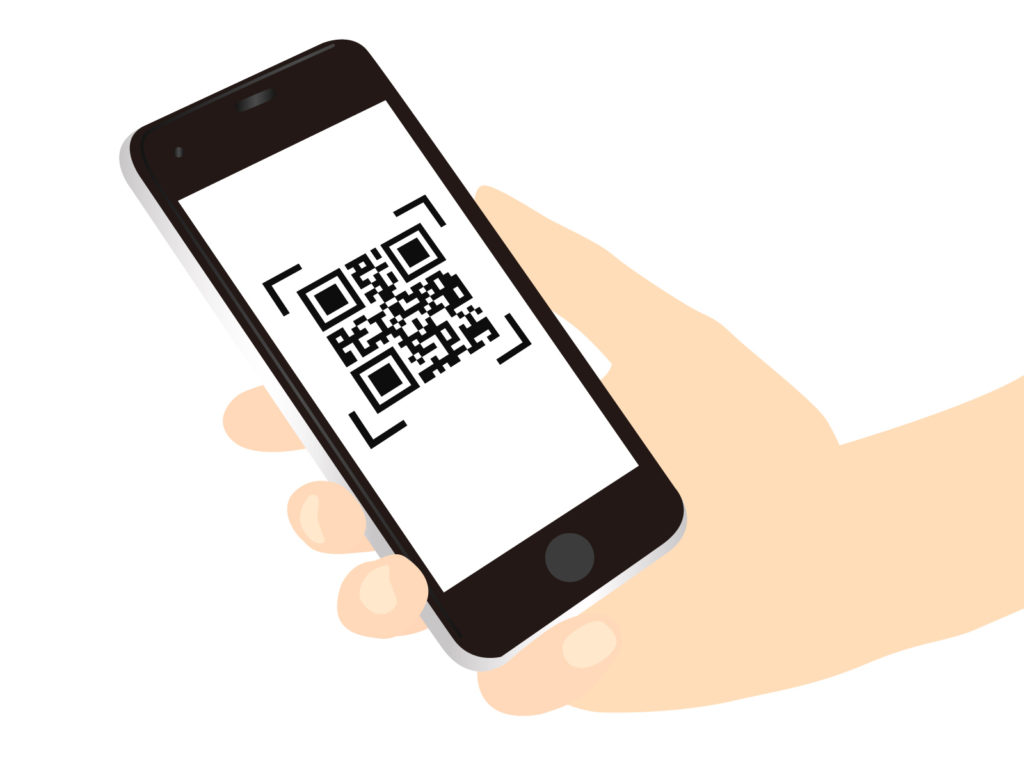
【対策7】VOOMへのコメントや「いいね」を控える
LINE VOOMは、LINEのアプリ内でTikTokやYouTubeショートのようにショート動画の閲覧ができる機能です。
VOOMへはコメントや「いいね」ができますが、動画に対して反応することで他人に自分のLINEの名前やコメントが表示されてしまうことに注意が必要です。
LINEの名前やコメントから本人を探し出したり、自分になりすまして行動されたりする危険性があります。コメントをした時間から、生活サイクルを推測する人もいます。
コメントや「いいね」は、できるだけ控えるのが安心です。
【対策8】「メッセージ受信拒否」をオンにする
見知らぬ相手から突然メッセージが来て、驚いたことはありませんか? この設定をしておくことで、「友だち」以外からのメッセージ受信を拒否できます。
メッセージ受信拒の設定方法
- 「設定」から「プライバシー管理」を選ぶ
- 「メッセージ受信拒否」をオンにする
【対策9】オープンチャットの利用制限
LINEには、匿名で誰とでも自由に会話ができる機能「オープンチャット」があります。
せっかくいろいろと対応しても、オープンな場所にアクセスができる状態ではこれまでの対策も無意味になってしまうこともあります。
オープンチャット「square-api.line.me」というURLを通して利用する仕組みになっているため、そのページにアクセスできない設定にしておけばLINEの他の機能はそのままに「オープンチャット」へのアクセスのみを防げます。
設定はLINEではなく、スマホ本体で行います。
オープンチャットの利用制限の方法
- iPhoneの場合:「設定」アプリの「スクリーンタイム」から設定
- Androidの場合:「保護者向け Google ファミリー リンク」アプリの「Google Chromeのフィルタ」から設定

【対策10】LINE VOOMの制限
LINE VOOMは、ショート動画の閲覧のほかユーザーが動画を投稿することも可能で、子どもでも発信する側になることができます。
気軽に動画をネットに発信できるため、個人情報の流出に繋がりやすく、投稿した動画に不適切な内容があるとネット上で炎上してしまう可能性も否めません。
また、投稿しなくても、LINE VOOMのようなショート動画はコンテンツが非常に多いため、連続して見続けてしまい時間を浪費してしまうリスクもあります。
LINEを使ううえで、LINE VOOMだけを使えなくする方法は現状ではありませんが、以下の制限をすることでトラブルを避けやすくなります。
- 投稿するときは「全体公開」をさせない
- フォロー設定の「フォローを許可」をオフにする
- フォロー設定の「フォロー情報を公開」をオフにする
- LINE VOOMの通知はオフにする
- LINE自体の使用時間の制限をする(スクリーンタイム・アプリタイマーなど)
全体公開をさせないことで、LINEの友達のみにLINE VOOMの投稿を発信できます。
フォローを許可のオフやフォロー情報の公開オフで、個人情報の流出や不特定多数の相手との交流を防ぐことに繋がるでしょう。
また、通知のオフや、スクリーンタイム・アプリタイマーなどを使いLINE自体の使用制限をすることでLINEの使い過ぎを防げます。
子どものLINE使用で悪質・有害コンテンツの閲覧が心配!
対策1~10を行えば、全く心配がないということではありません。
アプリ内でコミュニケーションを取るLINEは、どうしても制限をかけられない状況が発生します。ここでは、その対策について解説しましょう。
【対策11】LINEニュースを通話タブに変更する
LINEから、外部のサイトにアクセスしやすいのは「LINEニュース」。LINEのコンテンツの一つであるため、常に画面下のメニューに表示されています。便利な反面、大人でもうっかり悪質なサイトへ誘導される危険性があります。
ここでできる対策は、「通話」タブに変更すること。設定から行えるので、こっそり行っておきましょう。
- 「設定」から「通話」を選ぶ。
- 下の方にある「通話ニュースタブ表示」を選択する。
「通話」を選択することで、メニューの「ニュース」が「通話」に切り替わります。
【対策12】LINEマンガを制限する
マンガ好きにとっては、つい夢中になりすぎることもある「LINEマンガ」。
これも、利用者の年齢によって制限をかけることができます。
LINEマンガの利用規約には、「未成年の利用は親権者、法定代理人の許可を得てから」と明記されています。そのため、利用者は年齢の確認を各通信キャリアの利用者情報をもとに行います。マンガの起動自体に制限をかけるためには、スマホの購入時にしっかり設定しておくことが必要です。

【対策13】LINEゲームを時間制限する
マンガ同様、ゲームへの依存も親の心配するところでしょう。しかし、ゲームに関しては明確な制限をかけることはできません。ただし、使用時間を制限するアプリケーションをインストールすることである程度の使用を制限することは可能です。
iPhoneとAndroid、それぞれの方法を紹介しましょう。
【iPhoneでゲーム制限をする場合】
「ペアレンタルコントロール機能」によって制限が可能です。アプリの制限から使用時間の管理、課金や購入の防止などが行えます。
- 「ファミリー共有」設定を行い、子どものApple IDを作成する
- 「スクリーンタイム」設定を行う
まず「ファミリー共有」設定を行い、子ども用のApple IDを作成します。親子でIDを共有している家庭も多いと思いますが、IDにひもづくクレジットカードを使用されてしまうなどデメリットがあります。したがって、使用制限に関わらずApple IDは分けておくのが良いでしょう。
ファミリー共有設定後、「スクリーンタイム」設定を行うと安心。子どもがどのようにiPhoneを使用しているかが把握できるもので、設定しておけば子どもがiPhoneやアプリを使用できる時間帯も保護者が管理できるのです。
詳しくは、LINEモバイル【公式】ブログも参考に設定してみてくださいね。
▶外部リンク:「ペアレンタルコントロール機能」の使い方やおすすめの制限方法
【Androidでゲーム制限をする場合】
Androidの場合は、Google公式に似たような制限をかけられるアプリがありますが対象年齢は13歳までとなっています。他にも時間制限をかけられるアプリはありますが、子どもがそれを削除あるいはアンインストールができてしまうため、完璧ではありません。
この点では、保護者が子どものIDを共有できるiPhoneの方が良いのかもしれません。
▶関連記事:親目線で選ぶ!中学生におすすめのスマホ6選
子どもが正しくLINEを使っているか確認したい!

対策は万全! それでもやはり「正しくLINEを使っているだろうか」と気になるのが親の性ではないでしょうか。
【対策14】PC版LINEで子どものLINEを確認する
LINEはPC上にアプリをダウンロードして使うこともできるため、子どものLINEアカウントで使用状況を確認することができます。
もちろん、わが子であっても勝手に子どものLINEをのぞくのはルール違反。子どもが気付けば、親子の信頼関係を失ってしまうこともあり得ます。
したがって、この対策は「どうしても…」という場合のみの最終手段として覚えておくに留めましょう。
【対策15】アプリ内課金に制限をかける
「子どもが知らぬ間に課金していて、数万円も支払い請求がきた!」といったケースも、しばしばあるようです。
iPhoneの場合は「ペアレンタルコントロール機能」を設定しておけば、安心でしょう。もし、まだ子どものアカウントを作成していない場合は以下の設定をするのがおすすめです。
iPhoneのアプリ内課金制限の手順
- 「設定」のアプリを開く
- 「スクリーンタイム」の項目をタップ
- 「コンテンツとプライバシーの制限」をタップ
- 「コンテンツとプライバシーの制限」をオンにし、「iTunesおよびAppStoreでの購入」をタップ
- 「App内課金」を「許可しない」に選択する
この設定をすると、課金は自分も含めてできなくなります。
Androidの場合は以下の方法で設定します。
Androidのアプリ内課金制限の手順
- 「Google Play」アイコンをタップし、Google Playを起動する
- 画面左上のメニューをタップ
- 画面をスクロール、「設定」をタップ
- スクロールしていき、「購入時には認証を必要とする」をタップ
- 「認証が必要な時は?」と表示されるので「この端末でGoogle Playから購入するときは常に」をタップ
最後にパスワード設定をすることで、パスワードを知っている人しか購入できない状態になります。

LINEは、親の制限が追いつかないケースも少なくありません。
親が子どもの“転ばぬ先の杖”を用意することは必要ですが、一番大切なのは、子ども自身がLINE使用に必要な知識を理解すること。スマホの購入時、LINEの使用前には親子でルールや注意点を共有しておきましょう。
▶関連記事:スマホのルールづくりに関する記事はこちら
・小学生のスマホ|デビューの時期やルールづくり
・中学生のスマホルールづくりのポイント
・受験生はスマホ禁止にするべき?やめられないときの対策
子どものLINE使用に関するQ&A
最後に子どものLINE使用に関するQ&Aを紹介します。疑問点をすべて解消したうえで子どもにLINEを使わせましょう。
Q1:LINEは何歳から使える?
LINEの利用推奨年齢は12歳以上となっています。もともとは9歳以上でしたが、2020年1月から青少年保護のため12歳以上に引き上げられています。
なお、12歳以上である年齢確認が必要というわけではないため、親側が許可して制限がなければ12歳未満でもLINEは使えてしまいます。
しかし、安全に使える年齢が12歳以上とLINE公式が発表している以上、それに合わせて12歳になるまではLINEは使わせないほうが安全であることは間違いありません。
Q2:LINEの広告は表示しないようにできる?
広告の右上に表示されているマークをタップすることで、一時的に非表示にすることは可能です。

しかし、この機能は「その広告は不適切だ」ということをLINE側に伝えているだけで、実際に今後一切広告が非表示になるというわけではありません。
LINEの広告を完全に非表示にする方法はないため、広告による子供への影響はある程度受け入れるしかありません。
とはいえ、広告をタップした際に繋がるのはブラウザのページになるため、ブラウザの利用制限をすることで、ある程度広告の影響を減らすことは可能です。
Q3:電話番号なしでもLINEアカウントは作れる?
電話番号なしではLINEアカウントは作れません。アカウント作成時には必ず電話番号認証が行われるためです。
現在LINEに登録している電話番号では認証できないため、1つのラインアカウントには必ず1つの電話番号が必要になります。
なお、固定電話⋅050から始まる電話番号⋅仮想電話番号は利用できません。
▶子どもとLINEの関連記事はこちら
・子どものスマホでLINEだけを使う方法
・キッズ携帯でLINEはできない?
▶SNSやYoutubeとの上手な付き合い方の関連記事はこちら
・YouTubeの年齢制限の方法
・YouTubeの時間制限の方法
・「スマホを使うと学力が低下する」は本当?
▶いつから持たせる?トラブルを防ぎたい!「子どもとスマホ」特集
子育てのお悩みを
専門家にオンライン相談できます!
「記事を読んでも悩みが解決しない」「もっと詳しく知りたい」という方は、子育ての専門家に直接相談してみませんか?『ソクたま相談室』には実績豊富な専門家が約150名在籍。きっとあなたにぴったりの専門家が見つかるはずです。

子育てに役立つ情報をプレゼント♪
ソクたま公式LINEでは、専門家監修記事など役立つ最新情報を配信しています。今なら、友だち登録した方全員に『子どもの才能を伸ばす声掛け変換表』をプレゼント中!